怎么在台式电脑上设置无线网络 台式机如何配置无线网络
更新时间:2024-04-07 09:52:30作者:jiang
在当今互联网普及的时代,无线网络已成为我们生活中不可或缺的一部分,对于使用台式电脑的用户来说,设置无线网络不仅可以让我们摆脱繁琐的网线连接,还能让我们在办公室、家庭或者咖啡厅等各种场所自由上网。如何在台式电脑上设置无线网络呢?接下来我们就来详细探讨一下台式机如何配置无线网络的方法和步骤。
操作方法:
1.首先要准备一个无线网卡设备,外形和U盘类似。插在电脑即可,驱动一般都会自行安装。

2.安装好无线网卡驱动后,点击桌面右下角的网络图标。
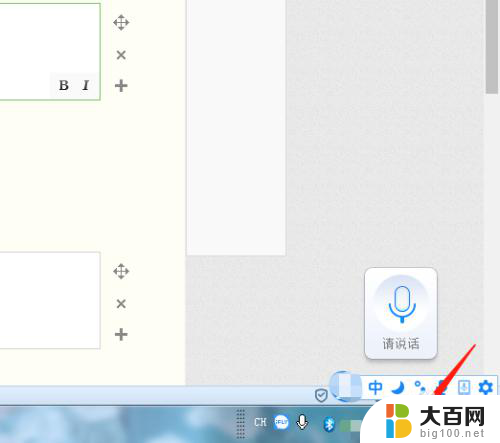
3.在弹出的窗口中,点击“打开网络和共享中心”。
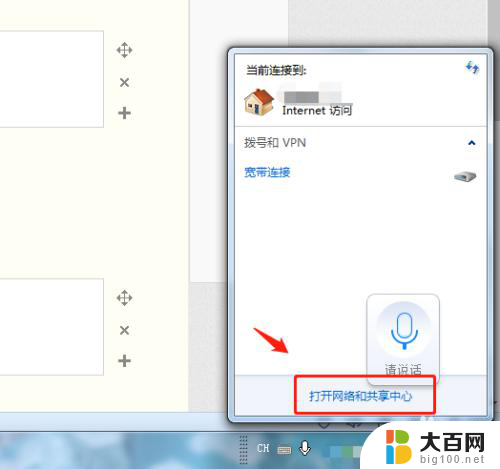
4.在网络和共享中心中,点击“更改设备器设置”。
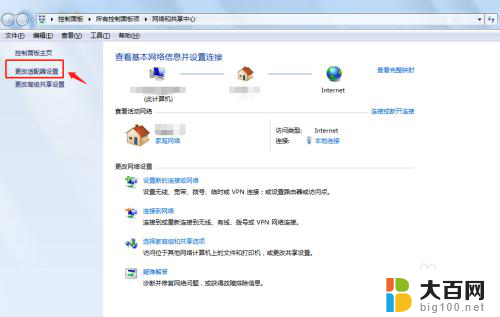
5.在网络连接中右键点击“无线网络连接”,点击“启用”。
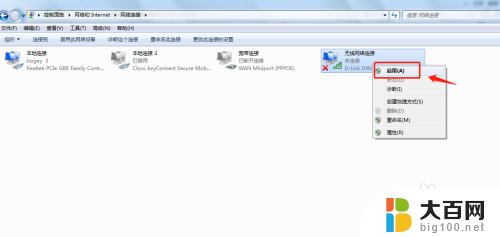
6.回到桌面,点击电脑右下角的无线网络信号图标。选择自己的无线网络连接登录即可。
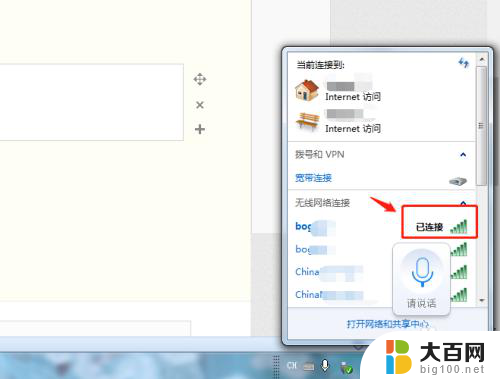
7.总结
1.首先要准备一个无线网卡设备,外形和U盘类似。插在电脑即可,驱动一般都会自行安装。
2.安装好无线网卡驱动后,点击桌面右下角的网络图标。
3.在弹出的窗口中,点击“打开网络和共享中心”。
4.在网络和共享中心中,点击“更改设备器设置”。
5.在网络连接中右键点击“无线网络连接”,点击“启用”。
6.回到桌面,点击电脑右下角的无线网络信号图标。选择自己的无线网络连接登录即可。
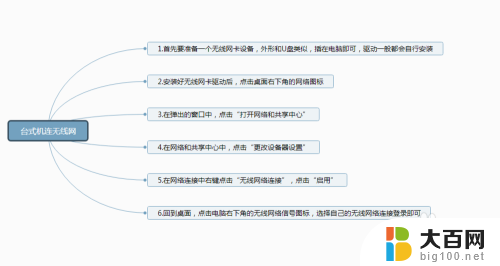
以上就是如何在台式电脑上设置无线网络的全部内容,如果你遇到了这种情况,不妨根据我的方法来解决吧,希望对大家有所帮助。
怎么在台式电脑上设置无线网络 台式机如何配置无线网络相关教程
- 台式机怎么无线连接网络 台式机如何配置无线网络
- 台式电脑怎么样连接无线网 台式机如何连接无线网络
- 台式电脑使用无线网卡怎么设置 台式机无线网络设置步骤
- 台式电脑怎样无线连接网络 台式机如何接入无线网络
- 老台式电脑怎么连wifi网线 旧台式电脑如何设置无线网络连接
- 台式电脑怎么连wifi 无线网络 台式机连接wifi的步骤
- 台式电脑找不到无线网络连接图标 台式电脑没有无线网络连接选项
- 笔记本无线网络共享给台式机 笔记本共享无线网络给台式机连接步骤
- 台式电脑没网卡能连无线网络吗 怎样让没有无线网卡的台式电脑连接WIFI
- 怎么看台式机有没有无线网卡 台式机电脑有没有内置无线网卡
- 苹果进windows系统 Mac 双系统如何使用 Option 键切换
- win开机不显示桌面 电脑开机后黑屏无法显示桌面解决方法
- windows nginx自动启动 Windows环境下Nginx开机自启动实现方法
- winds自动更新关闭 笔记本电脑关闭自动更新方法
- 怎样把windows更新关闭 笔记本电脑如何关闭自动更新
- windows怎么把软件删干净 如何在笔记本上彻底删除软件
电脑教程推荐